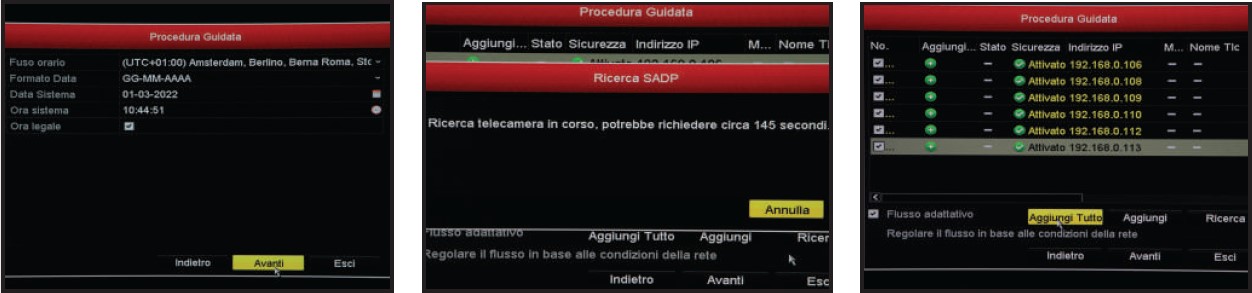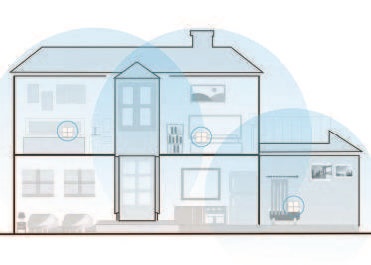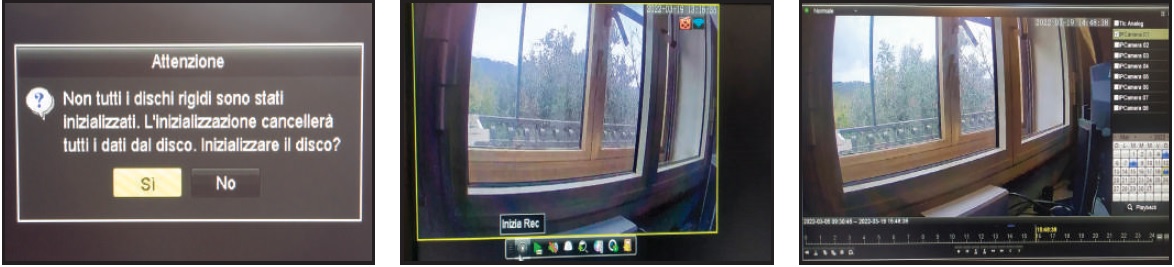Possiedi un impianto di videosorveglianza basato su videocamere IP, e magari hai anche sottoscritto un abbonamento cloud per registrare e rivedere all’occorrenza i tuoi filmati? Oppure stai pensando di allestirne uno? Bene, sei nel posto giusto: ti spieghiamo come fare per realizzare un sistema potenzialmente autonomo che ti permetta non solo di centralizzare la gestione e il controllo delle IP Cam presenti nell’impianto, ma perfino di acquisire i filmati e archiviarli su un HDD, e senza dover ricorrere a servizi a pagamento.
Il tutto tramite un dispositivo chiamato NVR. Procediamo per gradi. Potendo scegliere, se stai per allestire un nuovo impianto, tuttavia, ti suggeriamo di acquistare IP Cam e NVR dello stesso produttore. A questo proposito esistono sul mercato kit completi che includono un numero variabile di telecamere, di tipo PoE o wireless, un NVR per l’acquisizione delle registrazioni e un disco fisso già preinstallato per l’archiviazione dei filmati.
Integrare un NVR in un impianto esistente
In questi casi occorre preventivamente verificare che le videocamere installate siano compatibili ONVIF; l’acronimo sta per Open Network Video Interface Forum, e fa riferimento a un protocollo di comunicazione che permette l’interazione tra dispositivi di diversi produttori all’interno di un medesimo impianto.
Per verificare la compatibilità ONVIF è sufficiente consultare il manuale d’uso o l’app fornita con i dispositivi. Ma che cosa si intende per NVR? NVR è un acronimo che sta per Network Video Recorder, e come abbiamo anticipato, non è altro che un registratore video di rete che ti permette di visualizzare e acquisire le sorgenti video provenienti dalle telecamere IP di un sistema di videosorveglianza. Normalmente l’NVR si collega al router principale di casa tramite un cavo Ethernet e non richiede necessariamente un computer o uno smartphone per poter funzionare: dispone, infatti, di un sistema operativo proprietario e può essere collegato direttamente a un monitor e gestito tramite periferiche come mouse e tastiera.
Il modello che abbiamo scelto per la nostra prova è l’EZVIZ X5S-8W, un NVR che permette di supportare via Wi-Fi fino a 8 videocamere da 5MP. Questo NVR è fornito di mouse e si collega a monitor e Smart TV tramite la classica VGA o via HDMI. È dotato di doppia antenna e al suo interno è possibile installare un HDD con capacità fino a 8TB.
Un sistema che funziona senza pc
L’NVR è un dispositivo potenzialmente autonomo che non richiede l’utilizzo di un computer o software di terze parti per funzionare.
Kit di videosorveglianza: i nostri consigli
Tre sistemi All-In-One per proteggere la tua casa da furti indesiderati.
REOLINK RLK8-410B4-5MP
Ecco un kit mediamente economico di tipo filare, ossia cablato, composto da 4 IP Camera da 5MP PoE (Power Over Ethernet) e un NVR con integrato un disco fisso della capacità di 2TB.
Il Reolink RLK8-410B4-5MP supporta fino a 8 canali di videosorveglianza, registrazione 24/7, visione notturna e rilevazione del movimento. Lo trovate qui.
ANRAN K04W6732
Per chi ama i sistemi all-in-one, inoltre, ecco un kit wireless che include 4 videocamere da 5MP e un NVR con schermo che non richiede nemmeno l’utilizzo di un monitor o una TV.
Basta accenderlo, installare le videocamere e il gioco è fatto. Lo trovate qui.
REIGY 3MP
Questo kit completo e ben dimensionato, è progettato per la videosorveglianza di aree medio grandi. Include 8 videocamere da 3MP e anche un NVR Wi-Fi a 8 canali completo di hard disk integrato da 2TB.
Le Ip-Cam sono certificate IP66. Il sistema supporta la rilevazione del movimento, la visione notturna e anche l’audio unidirezionale per il monitoraggio ambientale tramite il microfono integrato nei dispositivi di ripresa. Lo trovate qui.
Installiamo il sistema di videosorveglianza
Vediamo in pochi semplici passi come inizializzare l’NVR EZVIZ X5S-8W e predisporlo alla rilevazione delle videocamere presenti nell’impianto.
Accendiamo l’NVR e partiamo
Una volta collegato l’NVR alla presa di corrente, l’uscita video a un monitor/TV, l’uscita Ethernet a una delle porte del router e dopo aver collegato il mouse in dotazione, accendiamo il nostro device e attendiamo una manciata di secondi. Dalla schermata iniziale selezioniamo Italiano e clicchiamo Apply.
Risoluzione & password
Regoliamo e confermiamo la risoluzione di visualizzazione adatta al nostro monitor cliccando Avanti, dopodiché impostiamo una password per l’accesso al sistema. Ora impostiamo le risposte alle domande di sicurezza per il recupero della password, digitandole negli appositi campi, dopodiché clicchiamo OK.
Impostiamo la rete Wi-Fi dell’NVR
A questo punto inseriamo le credenziali della Rete Wi-Fi dell’NVR, sostituendo quelle preimpostate di default, digitando negli appositi campi l’identificativo di rete (SSID) e la password, dopodiché confermiamo nuovamente cliccando Sì e subito dopo Avanti per proseguire.
Data & orario
Lasciamo inalterate le impostazioni di rete rilevate e clicchiamo Avanti. Ora impostiamo il fuso orario, il formato della data, la data e l’ora di sistema cliccando negli appositi campi e inserendo i valori corrispondenti. Fatto questo, spuntiamo la casella Ora Legale e clicchiamo Avanti per proseguire.
Rilevazione videocamere
Clicchiamo il pulsante Ricerca per effettuare la scansione della Rete alla ricerca dei dispositivi compatibili (ricordiamo inoltre che le IP Camera collegate devono avere abilitato il protocollo ONVIF per essere rilevate dall’NVR). Attendiamo qualche minuto che la scansione abbia termine.
Attivazione videocamere
Una volta rilevate le videocamere, le selezioniamo spuntando le caselle corrispondenti, quindi spuntiamo la casella di controllo Flusso Adattivo e clicchiamo il pulsante Aggiungi Tutto. Pochi minuti e il sistema attiva le videocamere rilevate rendendole disponibili per la visualizzazione e la registrazione.
Una rete senza “buchi” per stare più tranquilli!
Durante l’installazione di un impianto di videosorveglianza possono emergere problematiche di copertura del Wi-Fi, che può rivelarsi insufficiente, causando così perdite nei flussi di dati provenienti dalle IP Camera. In questi casi, la soluzione migliore, soprattutto laddove si tratta di coprire edifici su più piani come case indipendenti e villette, è quella di dotarsi di un kit per l’installazione di una rete Wi-Fi Mesh.
In cosa consiste? Una rete Mesh è strutturata a “nodi”. Il primo, quello principale, è collegato al router tramite un cavo Ethernet. I nodi secondari, invece, si collegano a quello principale in modalità wireless. Una rete Mesh può essere dimensionata integrando un numero variabile di nodi secondari da posizionare nei vari ambienti della casa, in modo da garantire una copertura di rete capillare e priva di zone d’ombra significative.
Registrare le attività sospette
Vediamo come procedere per installare un disco fisso nell’NVR, inizializzarlo e predisporre il tutto per registrare i filmati tramite le IP Camera presenti nell’impianto.
Installiamo l’hard disk
Utilizzando un cacciavite allentiamo le viti del coperchio dello chassis dell’NVR, quindi facendolo scorrere verso l’esterno lo rimuoviamo delicatamente. All’interno dell’NVR sono visibili il vano per l’installazione dell’hard disk, e due connettori SATA, uno per i dati e uno per l’alimentazione.
Posizioniamo il disco
Adagiamo delicatamente il disco nell’NVR con le terminazioni rivolte verso i connettori e di conseguenza facciamo in modo di far coincidere i fori presenti sullo chassis dell’HDD con quelli della piastra dell’NVR.
A questo punto blocchiamo il disco utilizzando le viti fornite in dotazione.
Richiudiamo il tutto
Colleghiamo i due connettori SATA di alimentazione e dati alle prese corrispondenti del disco che abbiamo inserito, quindi riposizioniamo il coperchio dello chassis. Avvitiamo fino a serrarne le viti e il gioco è fatto. Ora siamo pronti per inizializzare l’HDD e predisporlo al funzionamento.
Accendiamo l’NVR e inizializziamo il disco
All’accensione il sistema operativo dell’NVR rileva la presenza del disco che abbiamo installato.
Un messaggio avverte che se procediamo con l’inizializzazione del disco, tutti i dati in esso contenuti vengono eliminati. Per inizializzare il disco e procedere clicchiamo Sì.
Abilitiamo la registrazione
Senza entrare nel merito delle funzionalità di programmazione automatica/periodica che oramai tutti gli NVR di ultima generazione mettono a disposizione, per iniziare ad acquisire e salvare i filmati sul nostro hard disk basta cliccare, lato NVR, in corrispondenza delle IP Camera presenti nel sistema e abilitare la registrazione tramite l’apposito pulsante.
Rivediamo le acquisizioni
Una volta acquisiti, per riguardare i filmati andiamo nell’apposita sezione Playback accessibile dal menu principale. Da qui possiamo gestire tutte le registrazioni effettuate. Basta selezionare la videocamera di cui desideriamo vedere il filmato, cliccare sul giorno della registrazione, nel calendario visibile a destra, e attivare la riproduzione tramite l’apposito pulsante.
Videosorveglianza anche quando non siamo in casa
In dotazione con X5S-8W, EZ-VIZ fornisce un’applicazione proprietaria per terminali iOS e Android, che permette di gestire sia l’NVR che le videocamere a esso collegate. EZVIZ App è progettata specificamente per controllare via Internet il funzionamento del sistema e tenere sotto controllo l’area videosorvegliata quando si è fisicamente lontani.
Una volta installata l’app sullo smartphone, occorre creare un proprio account personale, tramite una user e una password. Fatto questo è sufficiente associare l’app all’NVR scansionando il codice QR riportato sul dispositivo. Dopodiché è possibile visualizzare i dati funzionali dell’NVR associato e accedere alla visualizzazione in tempo reale di quanto ripreso dalle videocamere presenti nell’impianto, nonché riprodurre eventuali filmati residenti sull’NVR. Per salvaguardare la sicurezza, l’app supporta il sistema di verifica a due fattori e la criptazione dei filmati.
LEGGI ANCHE